Fornecedor
Fornecedor (Empresa)
Cadastrar Empresa

No cadastro de fornecedores por meio da aplicação Empresas, obrigatoriamente, o usuário deve informar o código da empresa, bem como seu CNPJ.
Também é possível a inserção de dados que facilitam a busca/identificação de um ou mais fornecedores, tais como: tipo da empresa (que corresponde à natureza do serviço prestado), UG (que corresponde à UG que está vinculada ao serviço prestado por determinada empresa), Contato (principais contatos em caso de acionamentos) dentre outros. Maiores detalhes sobre o preenchimento dos campos necessários serão expostos no decorrer da apresentação.

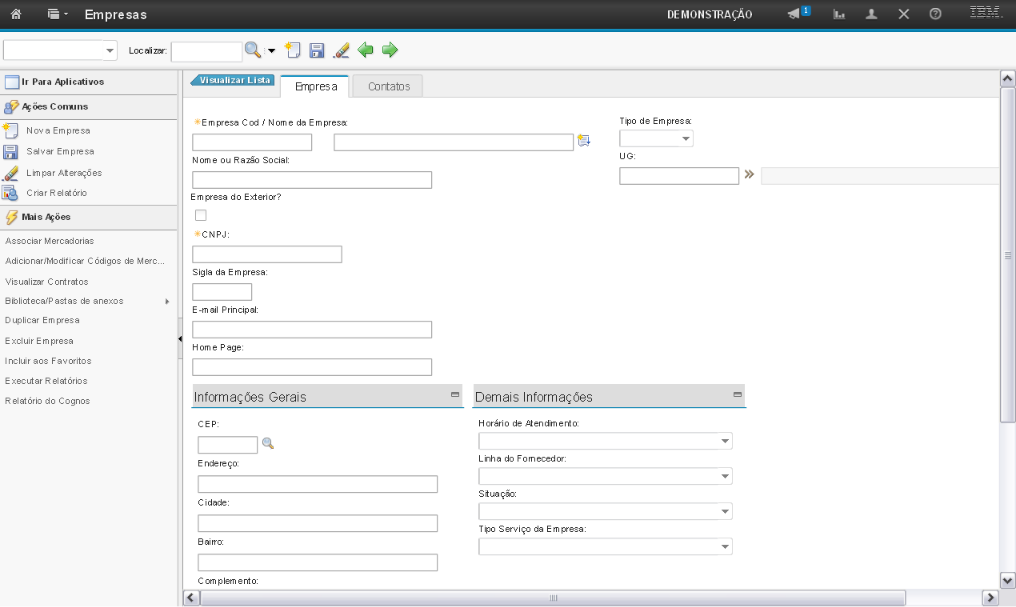
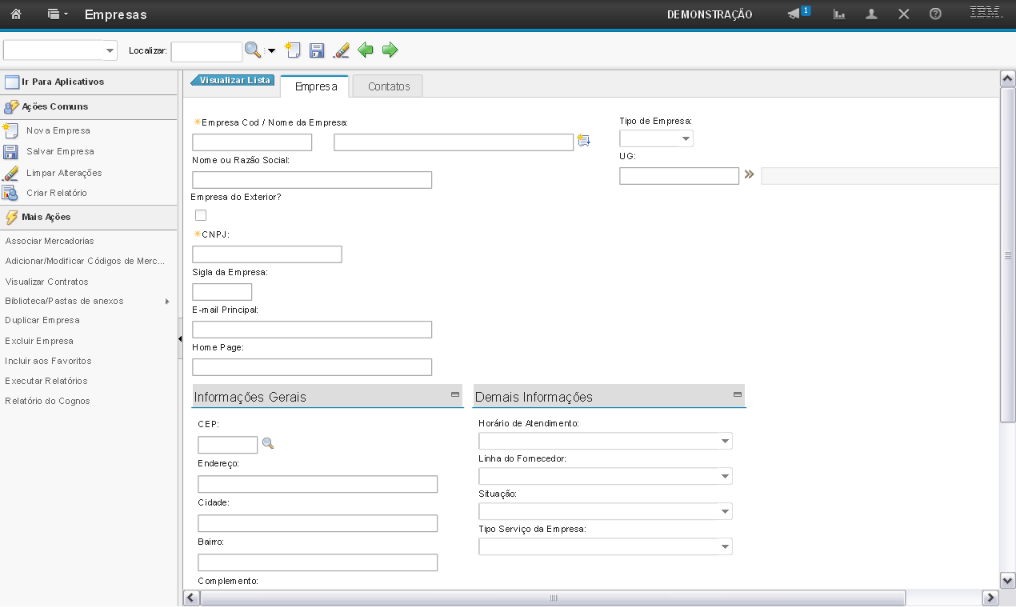
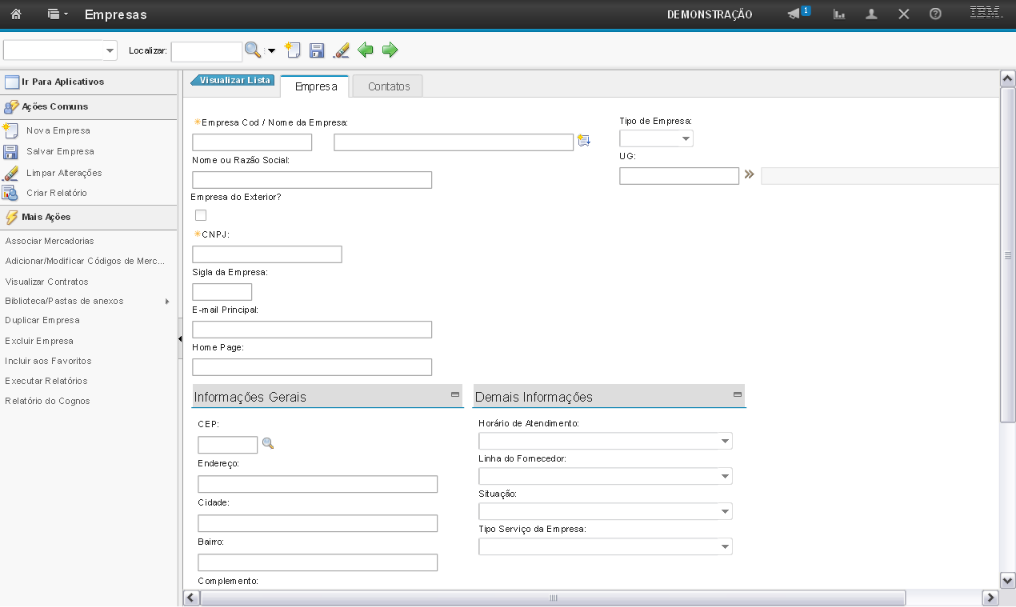
Por exemplo: Trasportadora, Fabricante, Fornecedor, Interno, Vendedor, Fabricante (Fornecedor), Cliente.
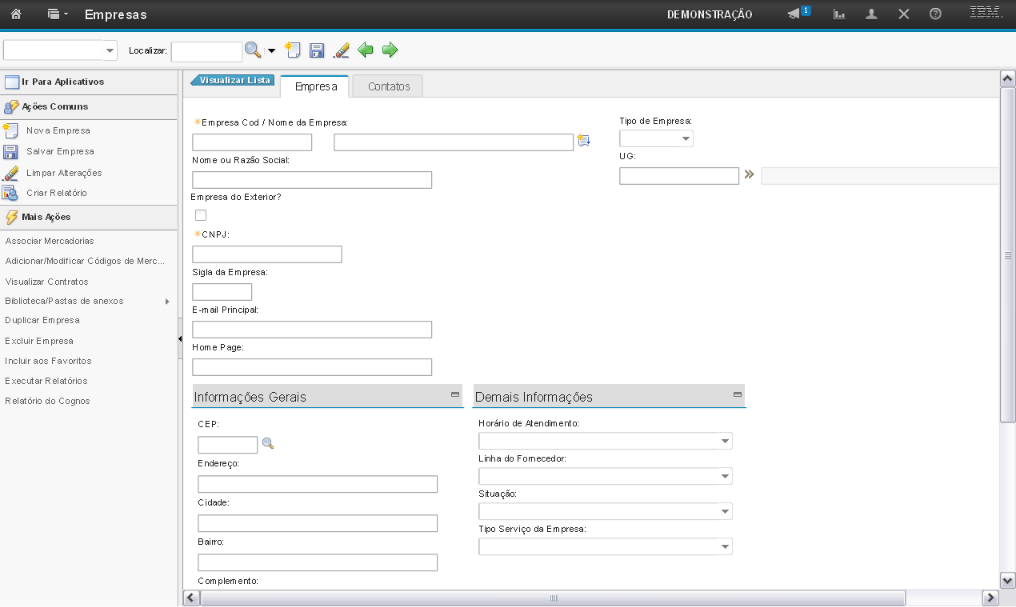
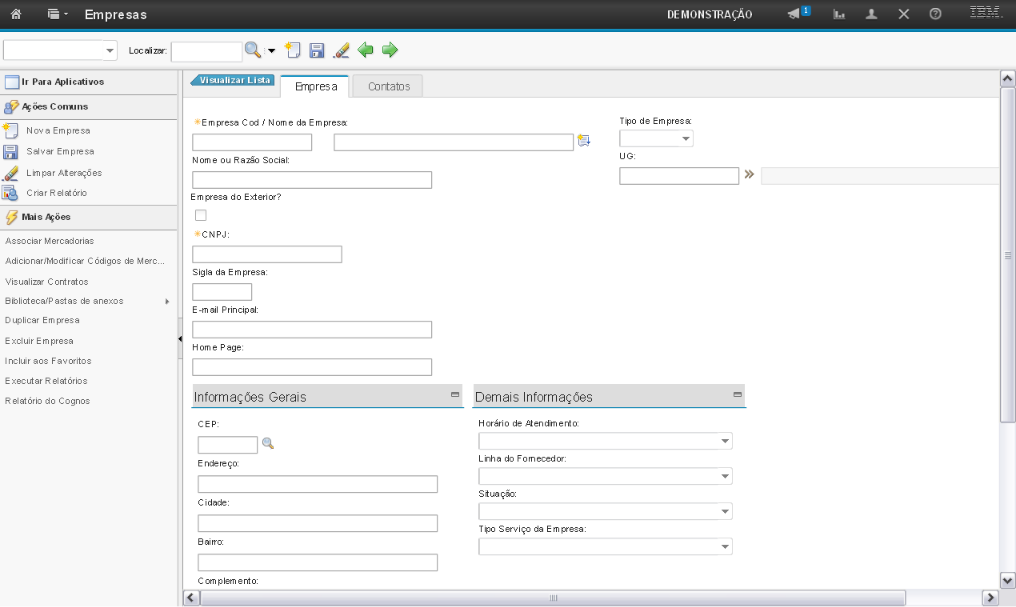
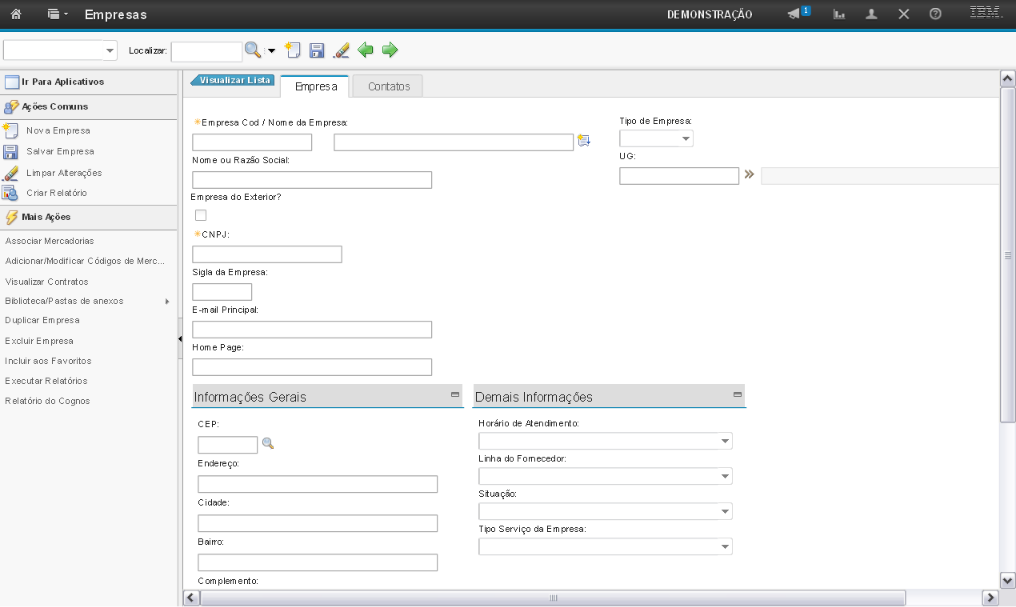
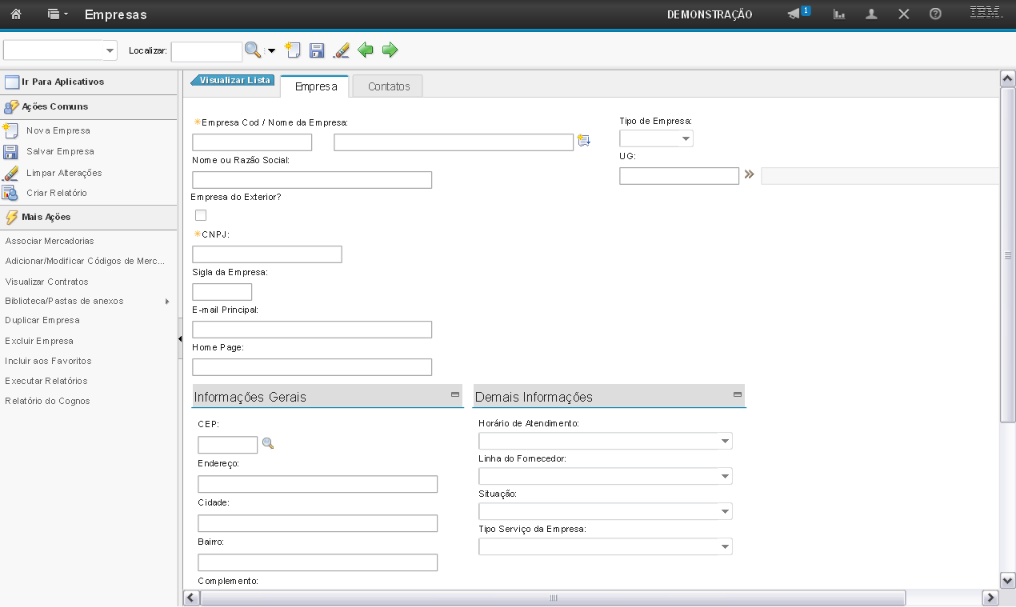
Obs: O CNPJ deve ser preenchido somente com números. É obrigatório para empresas no Brasil, mas não deve ser preenchido para empresas no exterior.
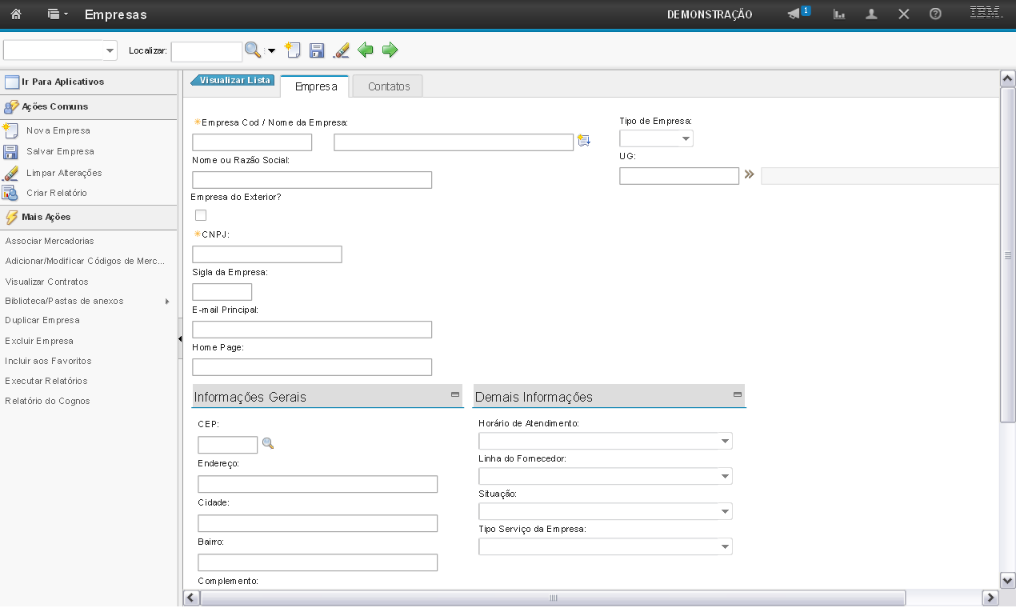
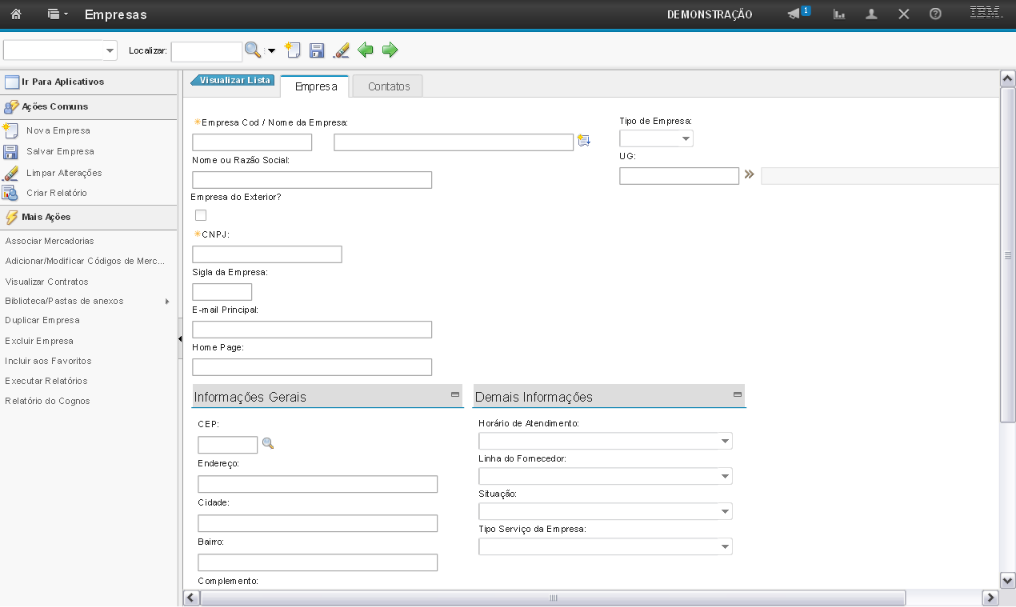
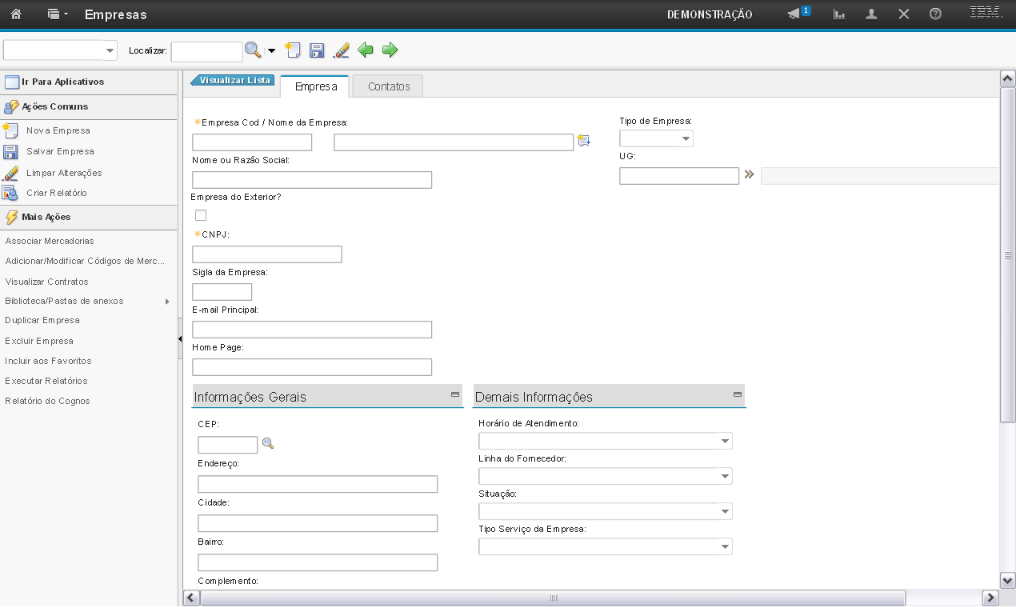
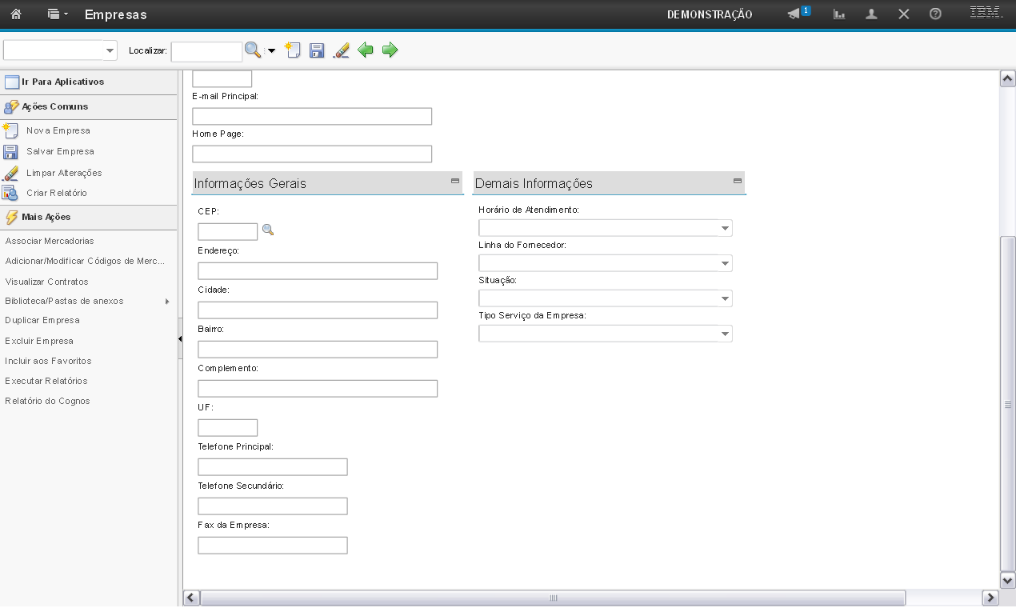
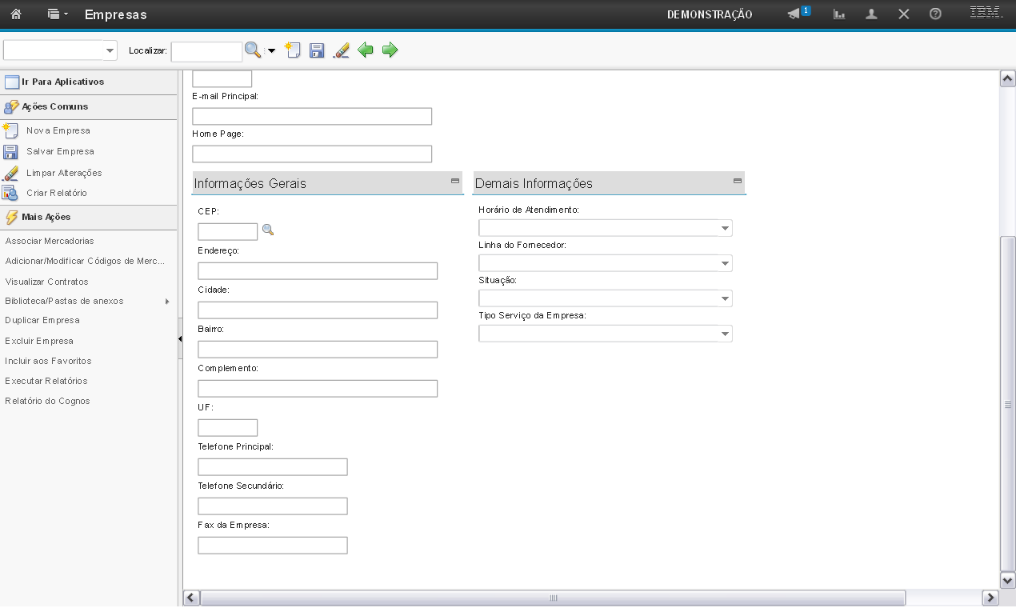
Os campos referentes ao endereço são preenchidos automaticamente ao selecionar o CEP.
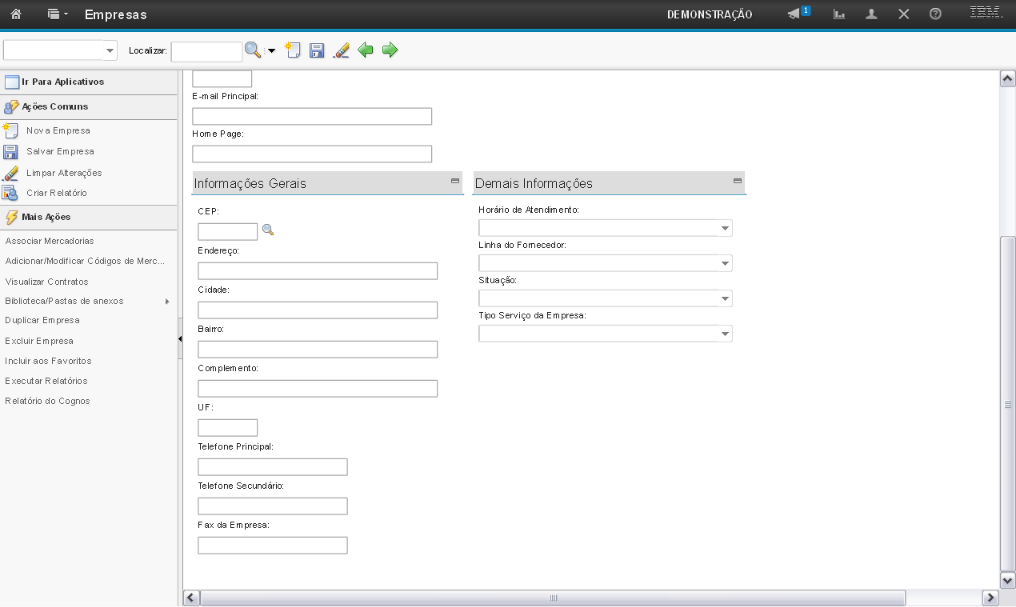
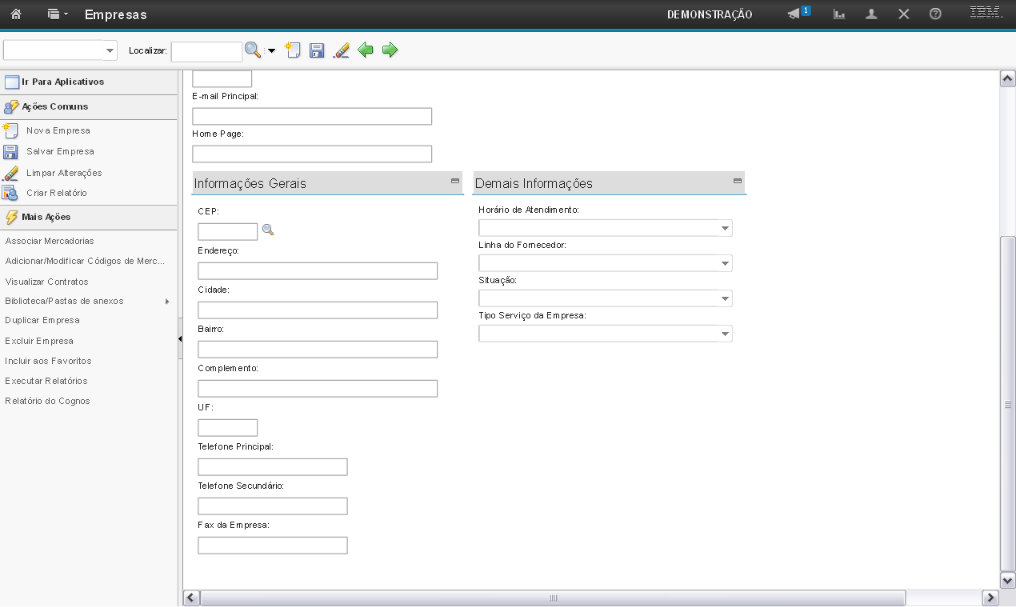
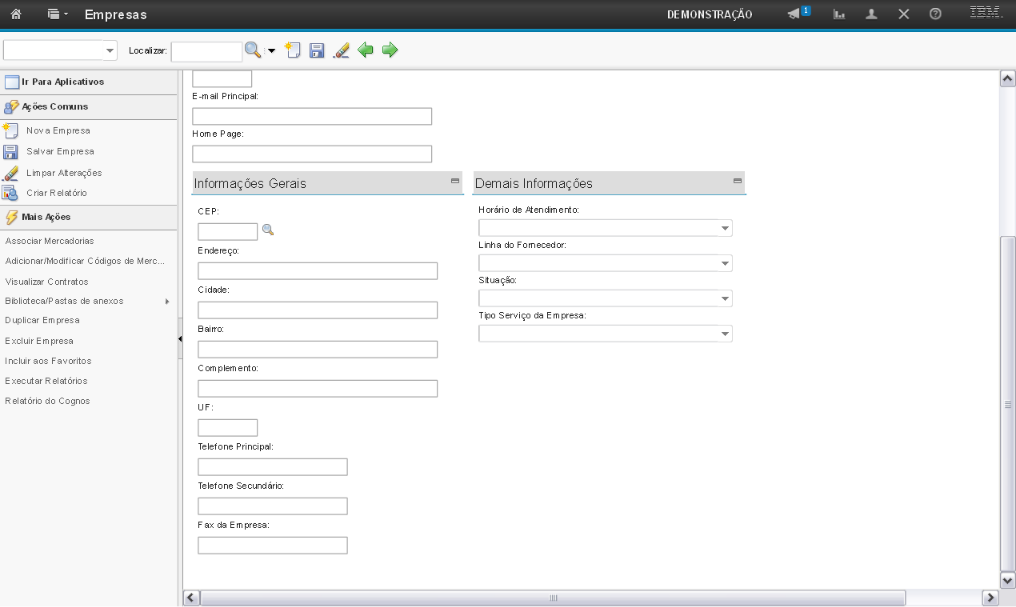
Por exemplo: Consultoria, Hardware, Serviço, Telefonia, Software.
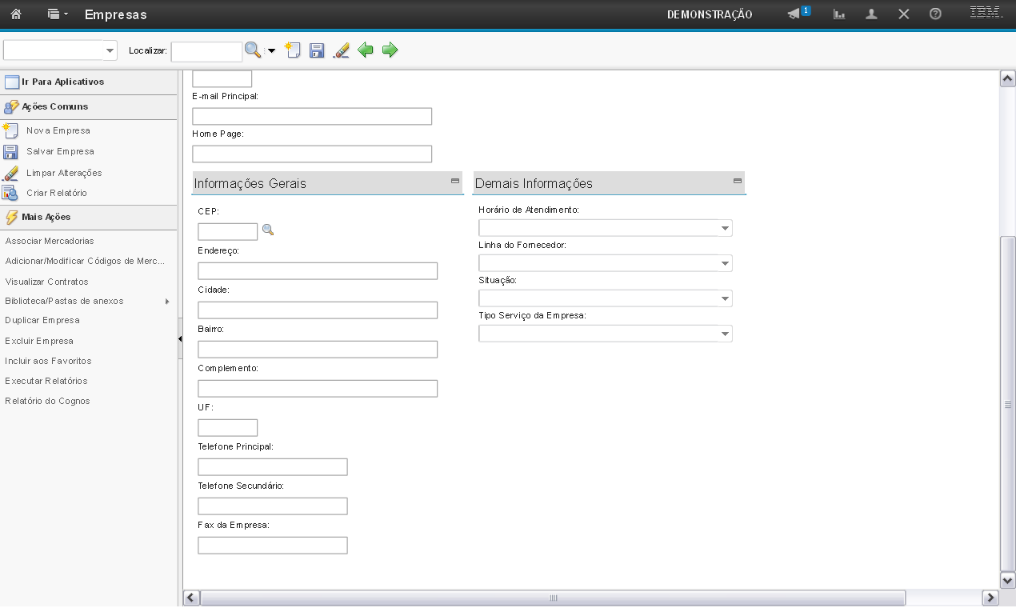
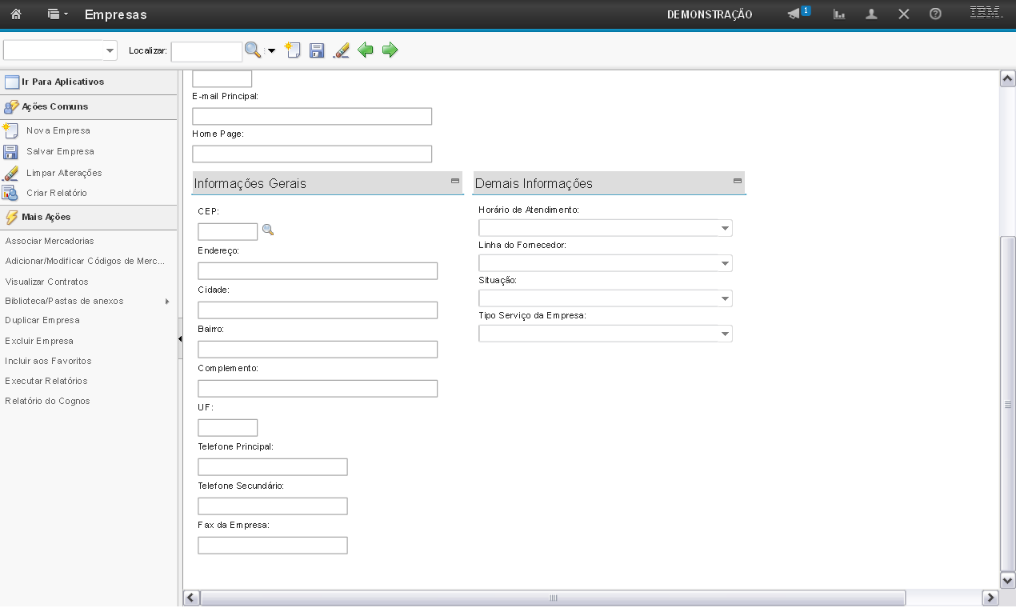
Por exemplo: Acordo de Cooperação, Desenvolvimento, Leasing, Locação, Manutenção, Telecomunicação, Consultoria.

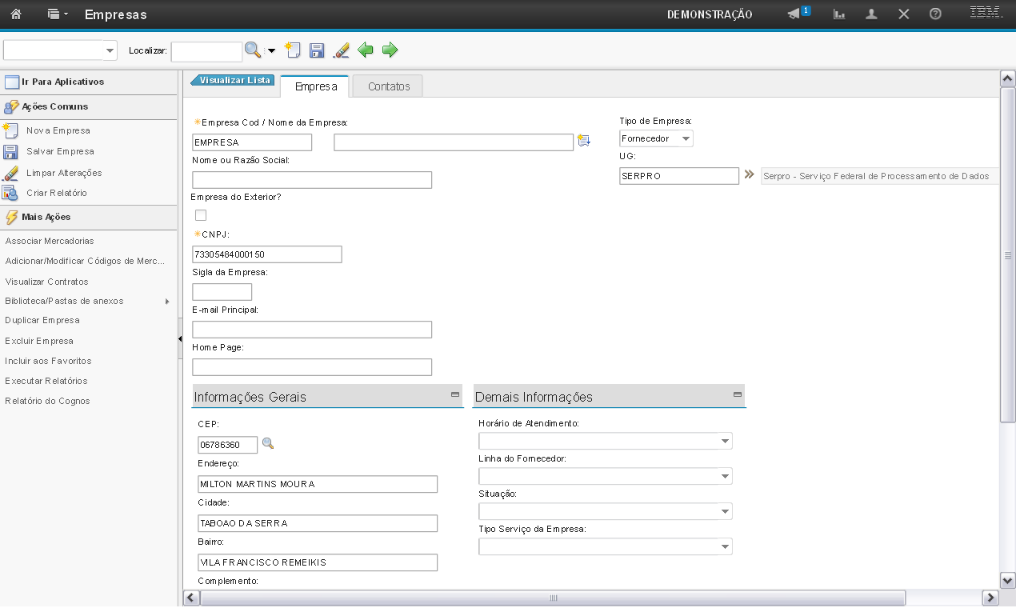
Após preencher os campos, você deve
selecionar a opção "Salvar".
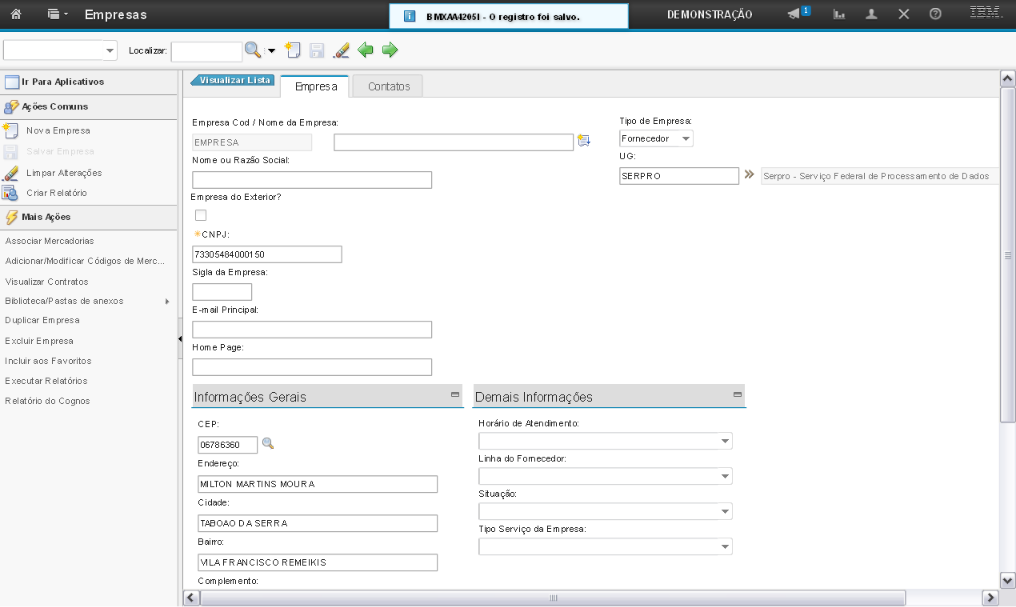
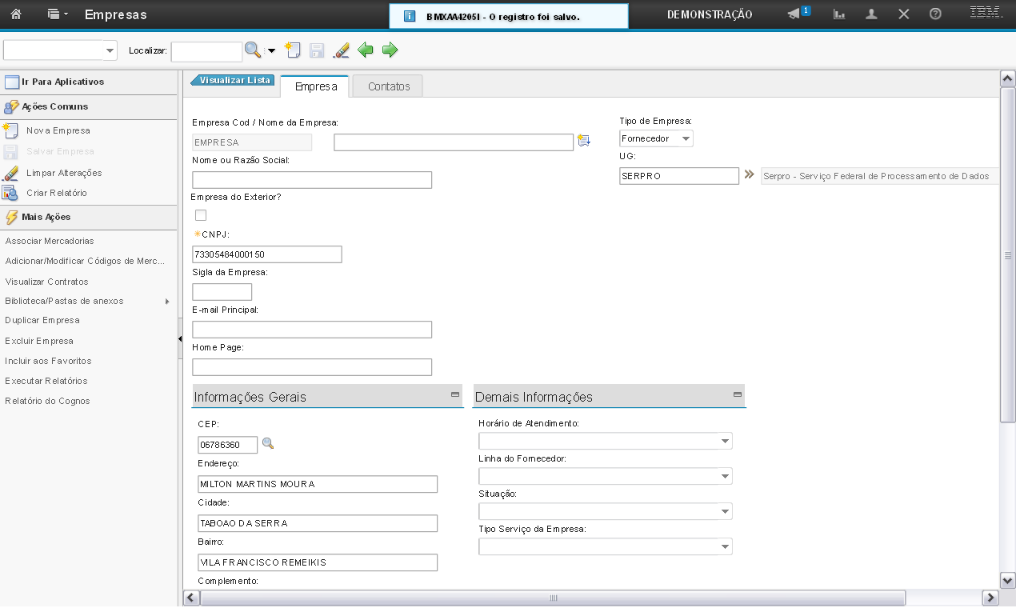
Esta foi a demonstração sobre como cadastrar uma Empresa.